Medya dosyalarını oynatmanız için çeşitli ses veya video oynatıcılar olsa da, tüm ses formatlarını destekleyen bir ses / video oynatıcı bulamazsınız. Müzik aşığı genellikle MP3, WMA, WAV ve ALACve bu ses dosyalarını çalmak kolaydır. Ancak, AMR, AAC, CDA, MPEG-4, MOV gibi alışılmadık formatlarda ses / video dosyalarınız varsa, uygun bir ses çalar bulmak zor olabilir.

Bu durumda, AMR / AAC / CDA / MPEG / MOV'u WAV veya diğer yaygın ses dosyalarına dönüştürmek daha kolay olur, böylece kolayca çalabilirsiniz. WAV'dan bahsetmişken, ses dosyası gibi çeşitli multimedya oynatma yazılımlarında oynatılabilir Windows Media Player. MP3 ve MP4'ten farklı olarak, WAV dosya formatı kayıplı bir sıkıştırma biçimi kullanmaz, bu nedenle ses kalitesi mükemmeldir. Aşağıdaki makalede, daha iyi çalma için ses dosyasını WAV'a dönüştürmenize yardımcı olacak en iyi WAV dönüştürücüyü tanıtacağız.
En profesyonel ses / video dönüştürücülerden biri olarak, Video Converter her türlü popüler video / ses formatını WAV sesine dönüştürmek için mükemmel bir WAV dönüştürücü olarak alınabilir. Bu WAV dönüştürücü, AMR / AAC / CDA / MPEG-4 / MOV da dahil olmak üzere nadir video / ses formatlarını WAV'a dönüştürmeyi de destekler. Birden fazla ses dosyanız varsa, bu Ücretsiz WAV Dönüştürücü toplu WAV dönüşümünü yapmanızı sağlar. Yeterli söyleniyor, şimdi bilgisayarınıza ücretsiz indirip WAV dönüştürücü yükleyin ve aşağıdaki gibi nasıl çalıştığını görün.
1. Adım AAC, AMR, CDA, MOV veya diğer ses / video formatlarını WAV dönüştürücüye yüklemek için "Dosya Ekle" düğmesine tıklayın.

2. Adım "Tümünü Dönüştür" seçeneğine tıklayın ve çıktı biçimi olarak "Ses" sekmesinden "WAV" biçimini seçin.
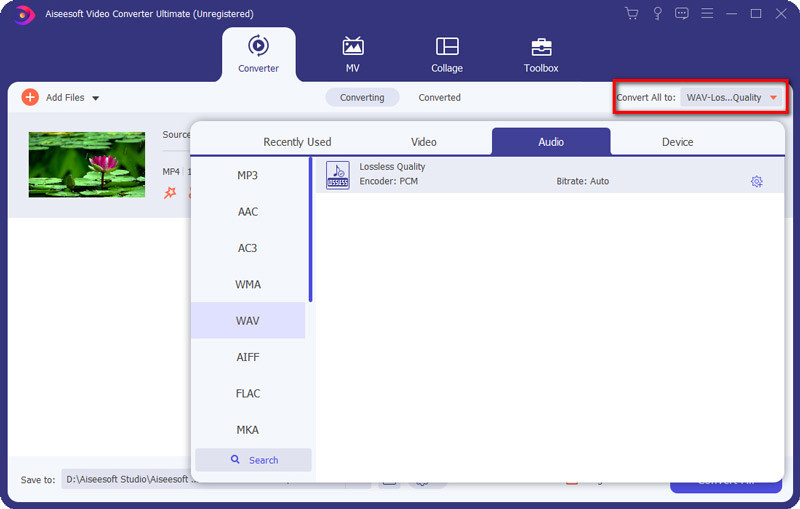
3. Adım Çıktı klasörünü seçin ve ardından WAV'a dönüştürmek için "Tümünü Dönüştür" düğmesini tıklayın.

Video eğiticisini aşağıdaki gibi de kontrol edebilirsiniz:


Herhangi bir WAV dönüştürme yazılımı kullanmak istemiyorsanız, her zaman çevrimiçi WAV dönüştürücüyü seçebilirsiniz. İnternette sağlanan birçok çevrimiçi WAV dönüştürücü vardır, bazı iyi olanlar arasında media.io - Video Online Dönüştürücü, audio.online - WAV'a dönüştür, ve online ses dönüştürücü.
Bununla birlikte, çoğu çevrimiçi WAV dönüştürücünün MP3 / MP4 / WMV gibi popüler ses / video formatlarını WAV'a dönüştürmeyi desteklediğini belirtmek gerekir, ancak AMR / AAC / MPEG gibi formatları WAV'a dönüştürmek söz konusu olduğunda, zor. Ama bunu her zaman deneyebilirsin. Örnek olarak media.io dosyasını ele alalım:
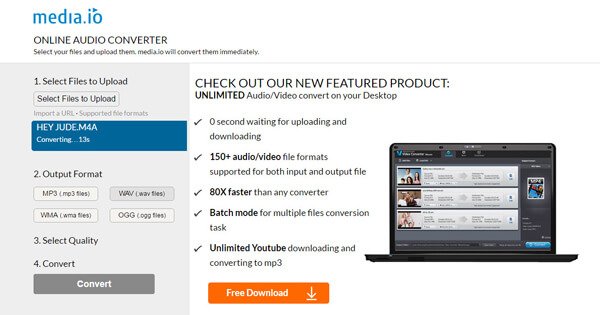
1. Adım Media.io adresini ziyaret edin ve ses dosyanızı bu WAV dönüştürücüye aktarmak için "Yüklenecek Dosyaları Seç" düğmesini tıklayın.
2. Adım Çıktı formatı olarak WAV (.wav dosyaları) seçin.
3. Adım WAV dönüştürmek için Tab "Dönüştür" düğmesi.
Bu yazıda, size yaygın olmayan bazı ses / video dosyalarını WAV'a dönüştürmenize yardımcı olacak profesyonel bir WAV dönüştürücü sunuyoruz. Ayrıca çevrimiçi WAV dönüştürücüyü ücretsiz deneyebilirsiniz, ancak size frist yöntemini şiddetle tavsiye ediyoruz. WAV dönüştürücü hakkında başka sorularınız mı var? Yorumlarınızı aşağıya bırakmaktan çekinmeyin!